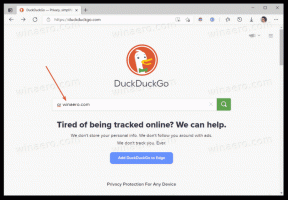Ett dolt sätt att öppna kommandotolken från Aktivitetshanteraren
Tidigare har jag täckt flera sätt att öppna en förhöjd kommandotolk i Windows. Idag kommer vi att använda en dold, odokumenterad funktion i Task Manager, som låter dig öppna en förhöjd kommandotolk direkt från Task Manager-applikationen.
Annons
Kör programmet Task Manager. I Windows 8.1 kan du använda ett av följande knep för att öppna det:
- Högerklicka på aktivitetsfältet och välj alternativet Aktivitetshanteraren från snabbmenyn.

- Tryck Ctrl+Skift+Esc snabbtangenter på tangentbordet.
- tryck på Ctrl+Alt+Del tangentkombination och välj alternativet Aktivitetshanteraren från listan som kommer att visas på skärmen.
- tryck på Win+X snabbtangenter/högerklicka på Start-knappen och välj Aktivitetshanteraren från menyn.
- Tryck Win+R och typ taskmgr i dialogrutan Kör.
- På startskärmen, skriv "Task" och välj Task Manager från sökresultaten.
Någon av dessa metoder öppnar Aktivitetshanteraren:
Klicka på knappen Mer information så att din aktivitetshanterare växlas till läget för fullständig visning:
Gör nu följande steg:
- Öppna filmenyn och peka med musen på Kör ny uppgift Artikel. Klicka inte på den ännu.
- Tryck och håll ned CTRL tangenten på tangentbordet.
- Släpp inte CTRL-tangenten och klicka på Kör ny uppgift Artikel.
Det är allt. Istället för dialogrutan Kör visas en förhöjd kommandoprompt på skärmen:
Du kanske är nyfiken på hur du utför dessa steg med enbart tangentbordet. Tja, det är väldigt enkelt:
- I det förenklade visningsläget i Task Manager-appen, tryck på Alt+D snabbtangent för att växla till full vy.
- Tryck Alt för att aktivera menyraden och menyalternativet "Arkiv".
- Tryck på nedåtpilen för att expandera Arkiv-menyn och välj alternativet "Kör ny uppgift".
- Tryck på Ctrl+Enter
Jag gjorde en video som illustrerar resultaten av detta trick.